Twórz i udostępniaj szablony przypomnień, aby ułatwić sobie i swoim bliskim.
Aplikacja Przypomnienia stała się ulubieniec wielu użytkowników iPhone’a w ostatnich latach. A to wszystko dzięki najnowszym ulepszeniom, które otrzymały Przypomnienia. Możesz organizować swoje przypomnienia w formie listy w aplikacji, a nawet współpracować nad nimi.
Jakby aplikacja Przypomnienia nie była jeszcze świetna, iOS 16 dodaje jeszcze jedną niesamowitą funkcję do Twojego arsenału. Możesz teraz również tworzyć listy przypomnień jako szablony i używać ich ponownie do tworzenia oddzielnych list zawierających te same elementy.
Możesz nawet udostępniać te szablony swoim kontaktom, aby współpracować na listach i pozwolić im dodawać, usuwać i oznaczać przypomnienia jako zakończone. Co więcej, możesz także przypisać komuś przypomnienie, jeśli chcesz. Możesz także pobrać szablony, które udostępnili Ci inni.
Tworzenie szablonu
Listę przypomnień można łatwo utworzyć w aplikacji Reminder na urządzeniu z systemem iOS. Proces jest szybki i prosty, tak jak powinien. Możesz utworzyć szablon, zapisując nową listę jako jedną lub z istniejącej listy.
Najpierw przejdź do aplikacji „Przypomnienia” z ekranu głównego lub biblioteki aplikacji na urządzeniu.
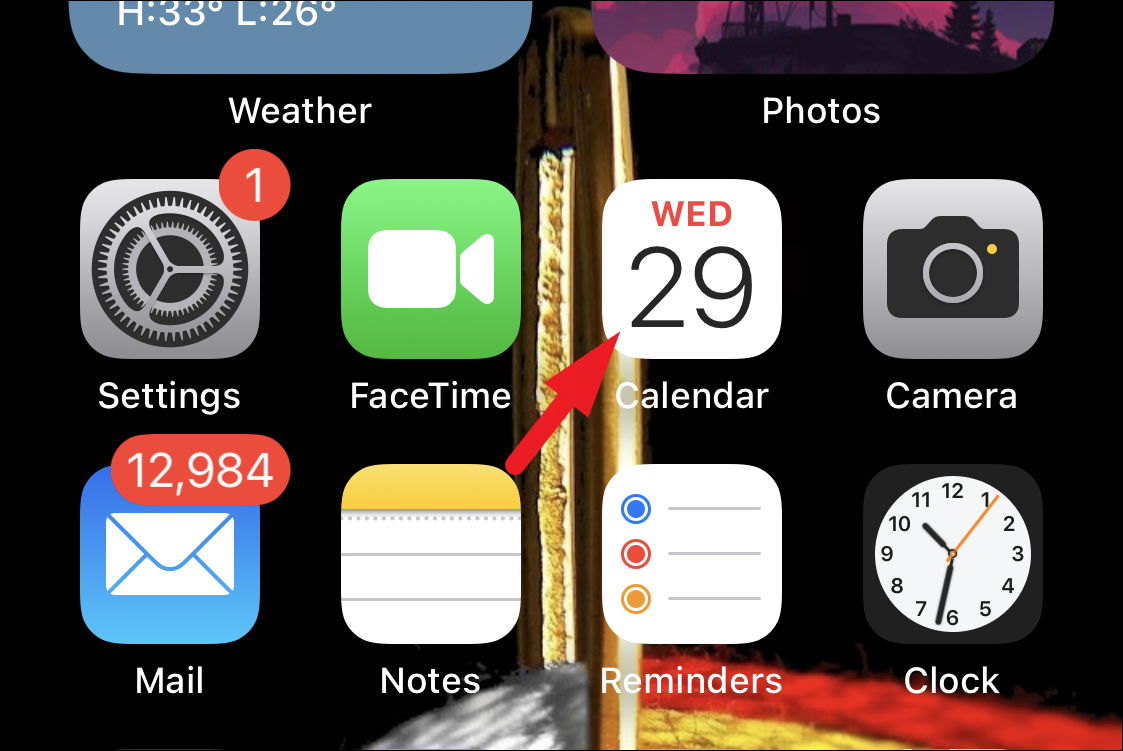
Aby utworzyć szablon z nowej listy, kliknij przycisk „Dodaj listę”. Spowoduje to wyświetlenie na ekranie okna nakładki.
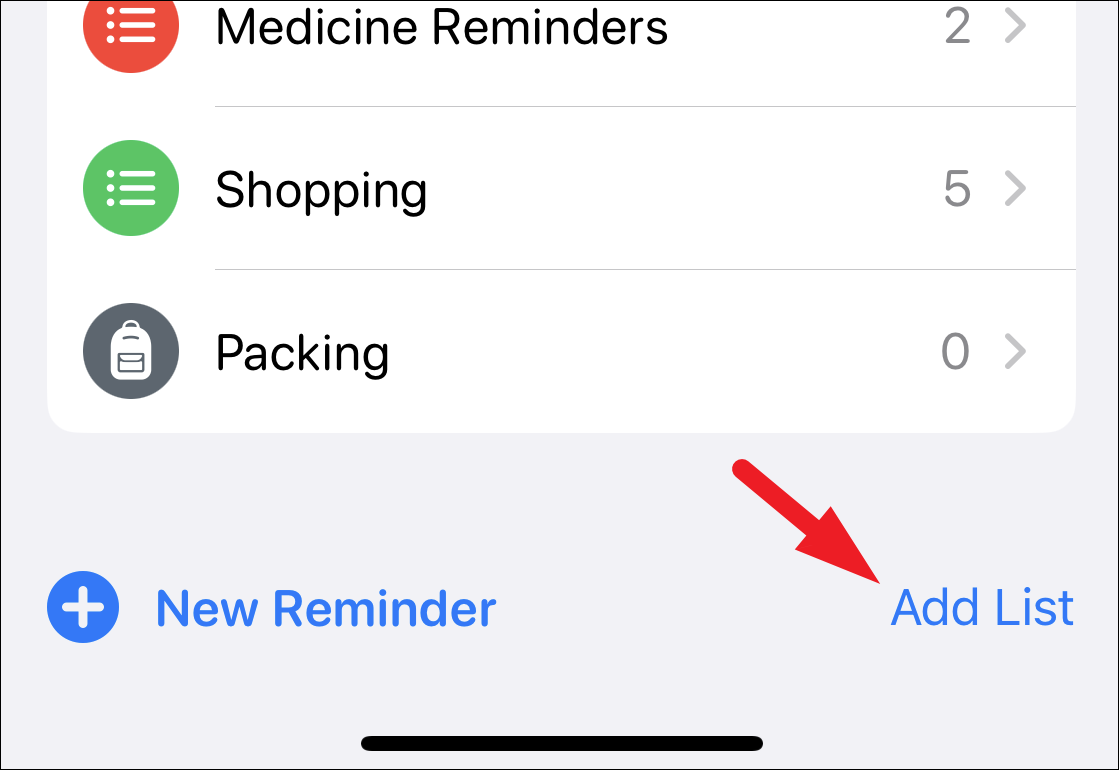
Wpisz nazwę listy i wybierz kolor i ikonę listy, jeśli chcesz. Po ustawieniu zgodnie z preferencjami dotknij przycisku „Gotowe”, aby kontynuować.
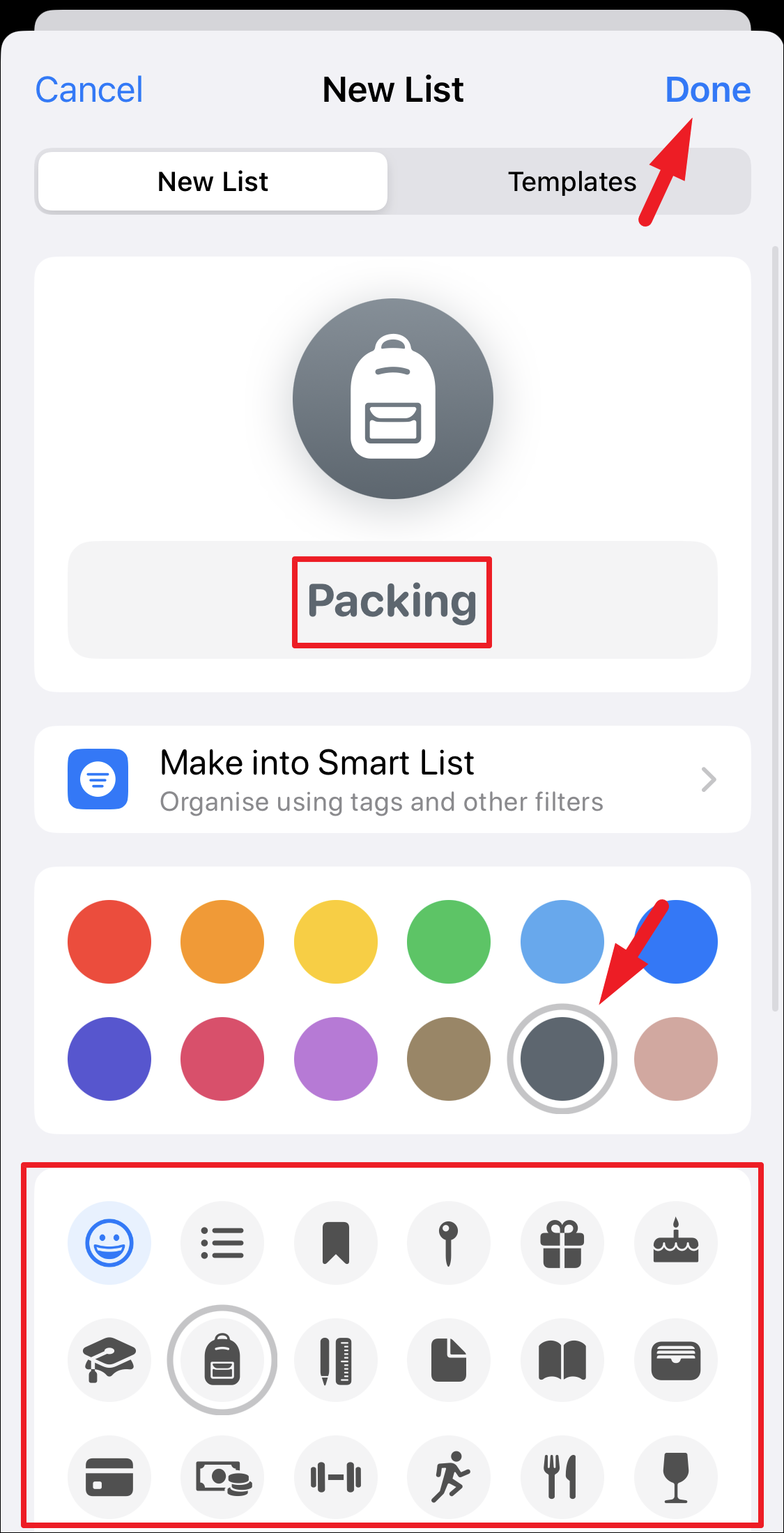
Następnie dotknij nowo utworzoną listę do tworzenia przypomnień.
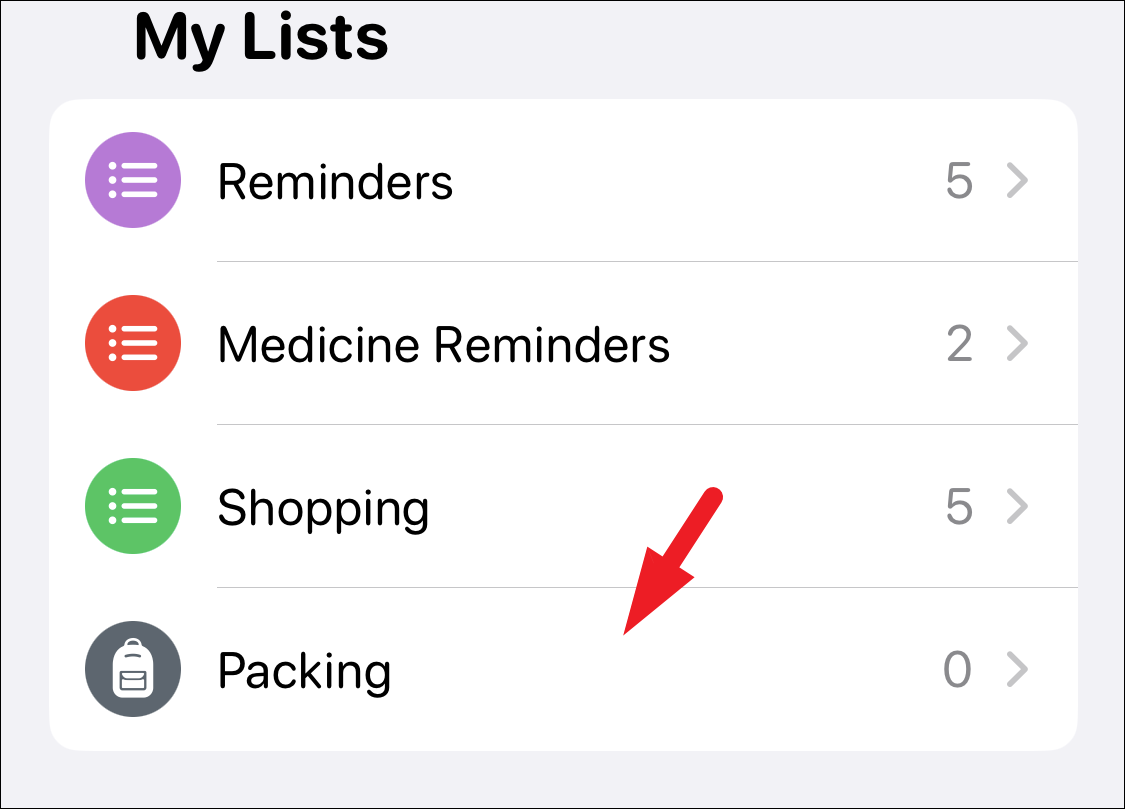
Dotknij przycisku „Nowe przypomnienie” w lewym dolnym rogu aby kontynuować.
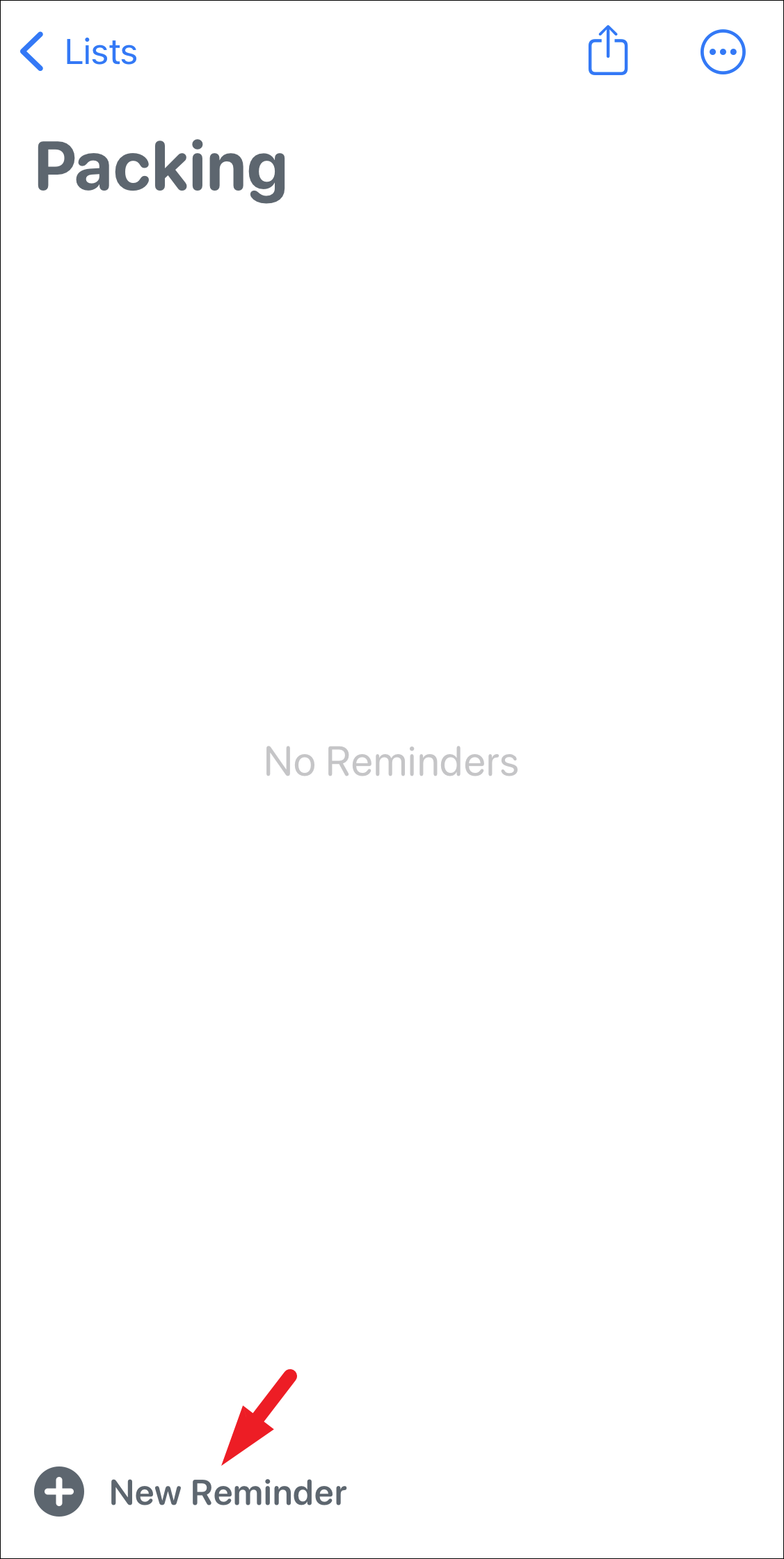
Teraz wprowadź przypomnienia, które chcesz mieć jako szablon. Po zakończeniu dotknij opcji „Więcej” (ikona wielokropka), aby kontynuować.
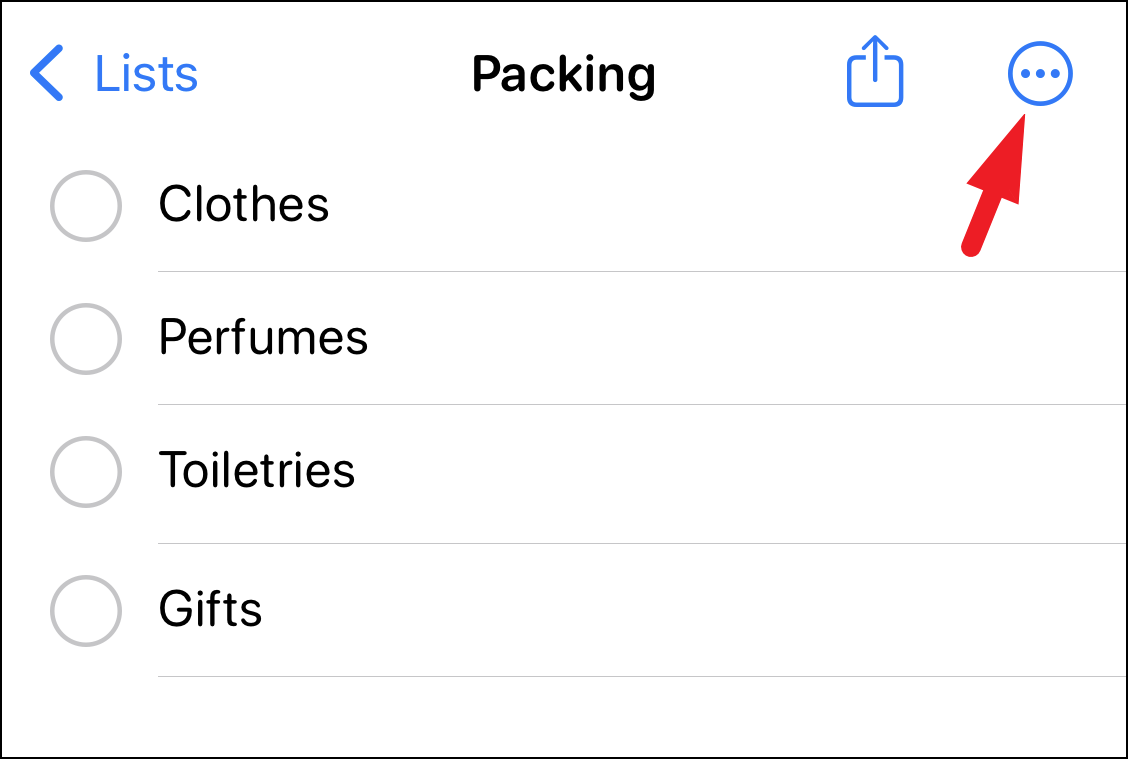
Następnie dotknij w opcji „Zapisz jako szablon”, aby kontynuować. Spowoduje to wyświetlenie na ekranie okna nakładki.
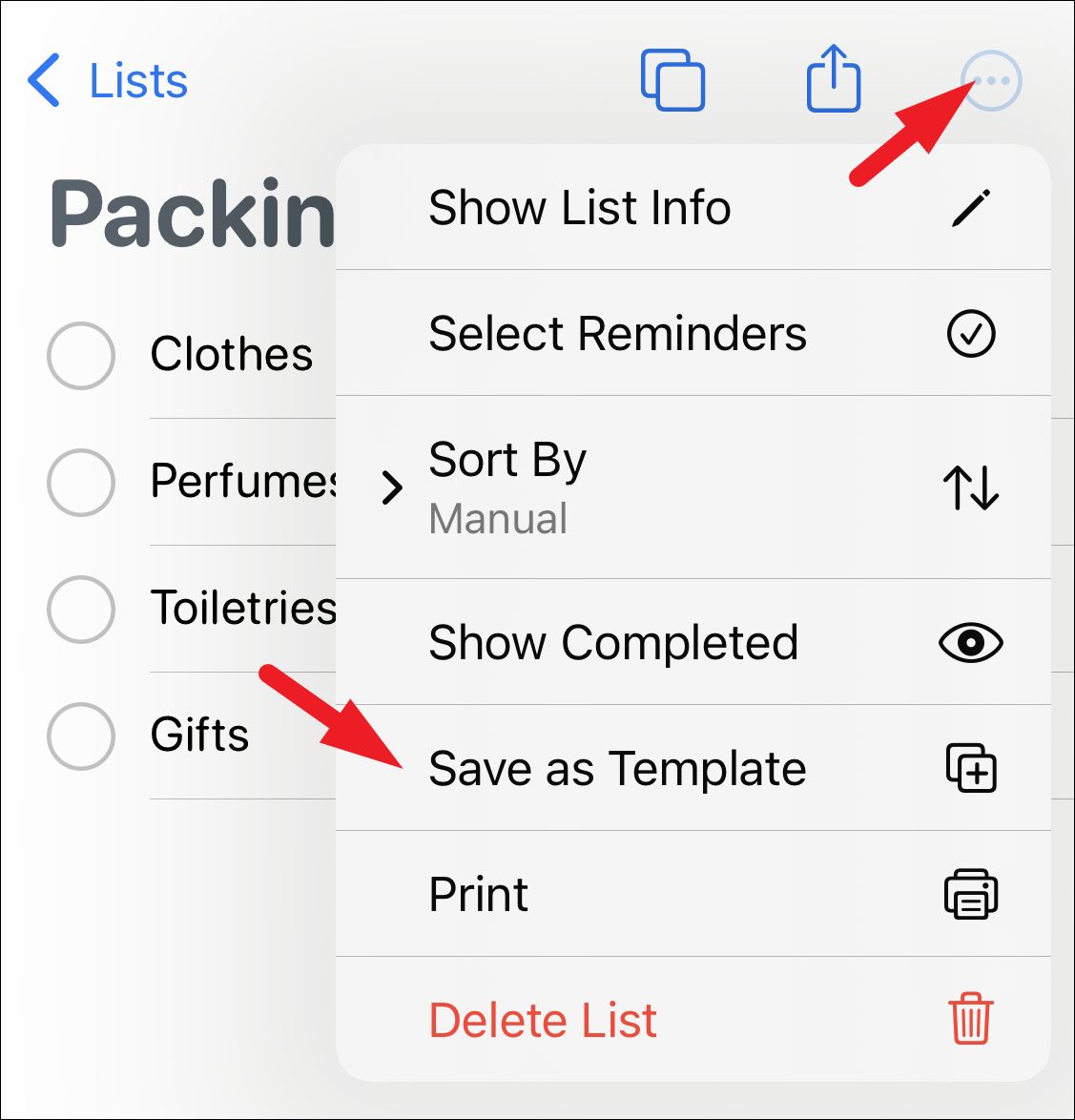
Następnie podaj nazwę szablonu (to nie zmieniaj nazwy właśnie utworzonej listy przypomnień). Kliknij przycisk „Zapisz”, aby potwierdzić.
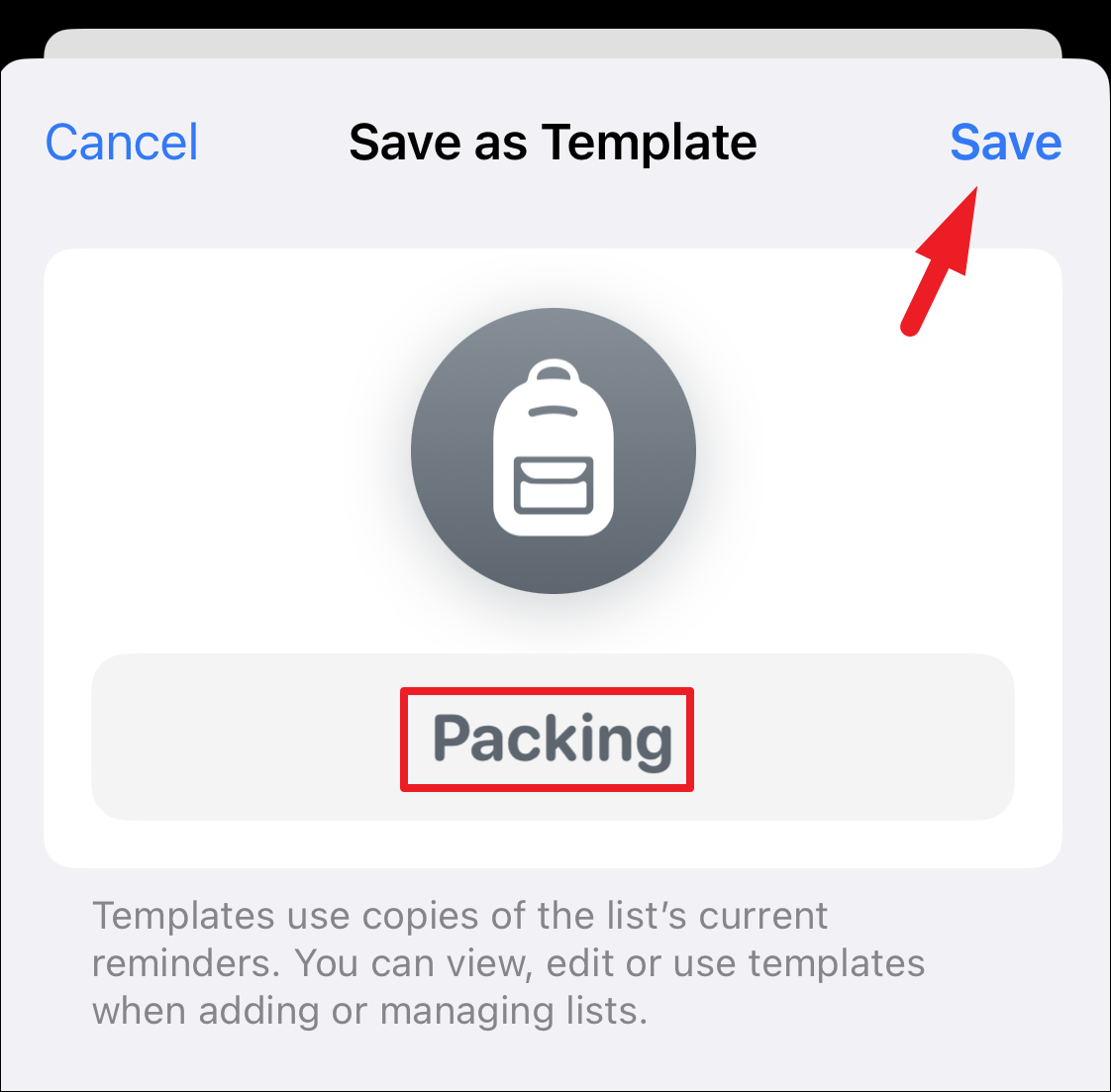
Lista jest teraz zapisana jako szablon.
Aby utworzyć szablon z już zapisanej listy, najpierw przejdź do listy w aplikacji Reminder.
Następnie dotknij ikony „Więcej” (wielokropek) w prawym górnym rogu. Następnie dotknij opcji „Zapisz jako szablon”, aby zapisać listę jako szablon.
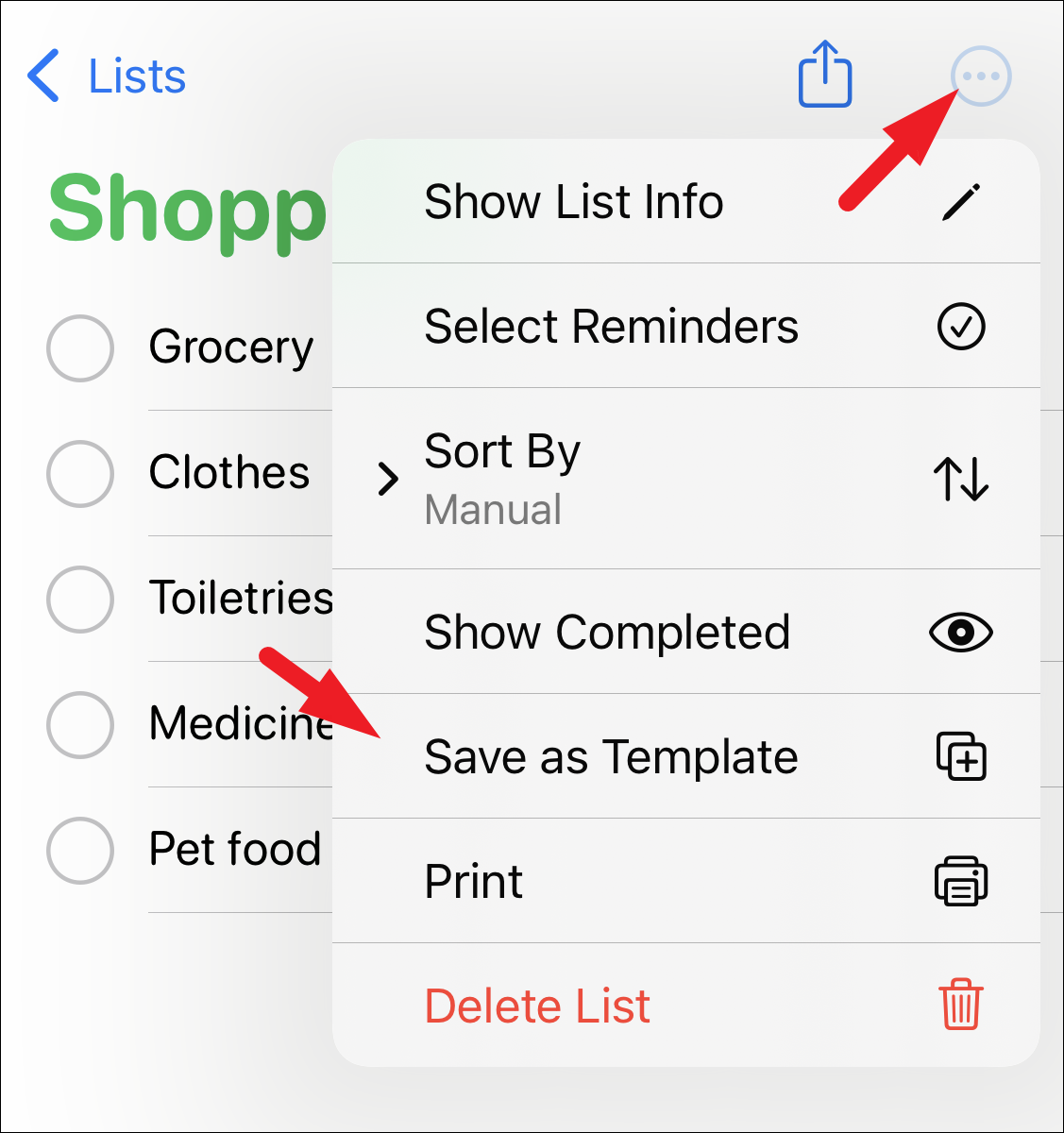
Korzystanie z Szablon
Po utworzeniu szablonu możesz w dowolnym momencie użyć go do utworzenia z niego nowej listy. W końcu to nasz ostateczny cel tworzenia szablonu – aby móc go ponownie wykorzystać w przyszłości. Tak więc, jeśli utworzysz szablon listy pakowania, możesz użyć tego szablonu, aby mieć listę rzeczy, które musisz spakować migiem, bez konieczności przechodzenia przez starą ukończoną listę przypomnień.
Aby utworzyć nową listę za pomocą szablonu, dotknij przycisku „Dodaj listę” w prawym dolnym rogu ekranu.
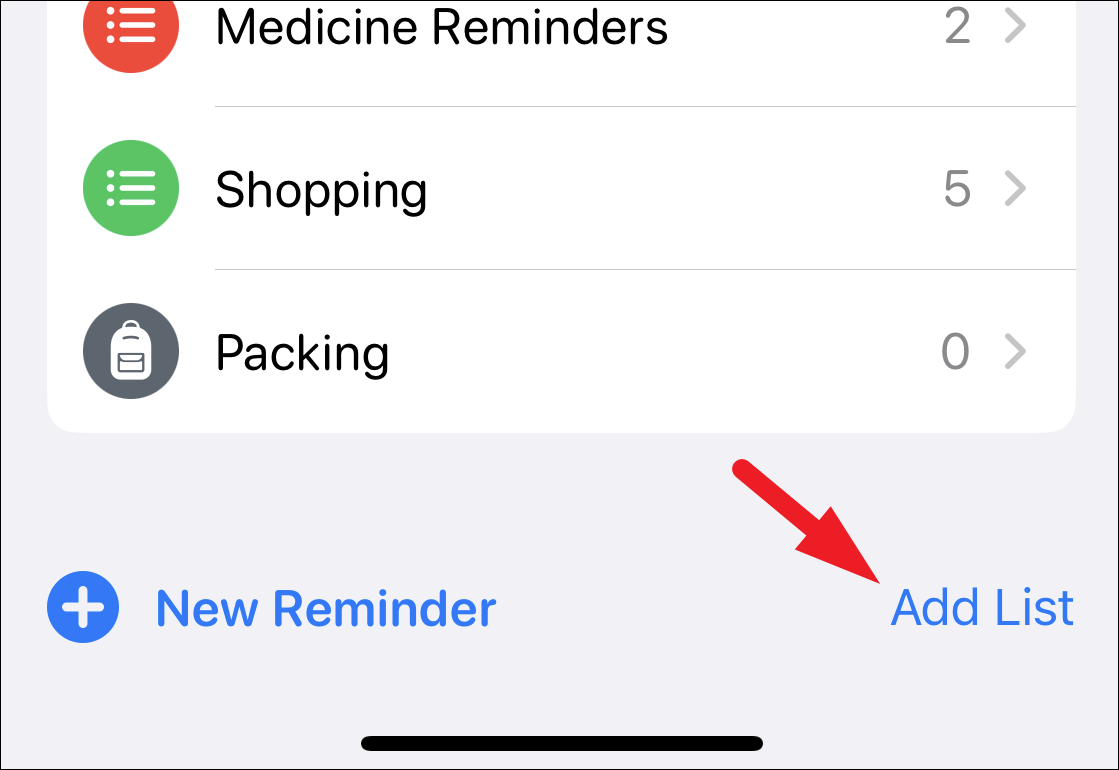
Następnie przejdź do zakładki „Szablony” od góry.
Dotknij szablonu, którego chcesz użyć.
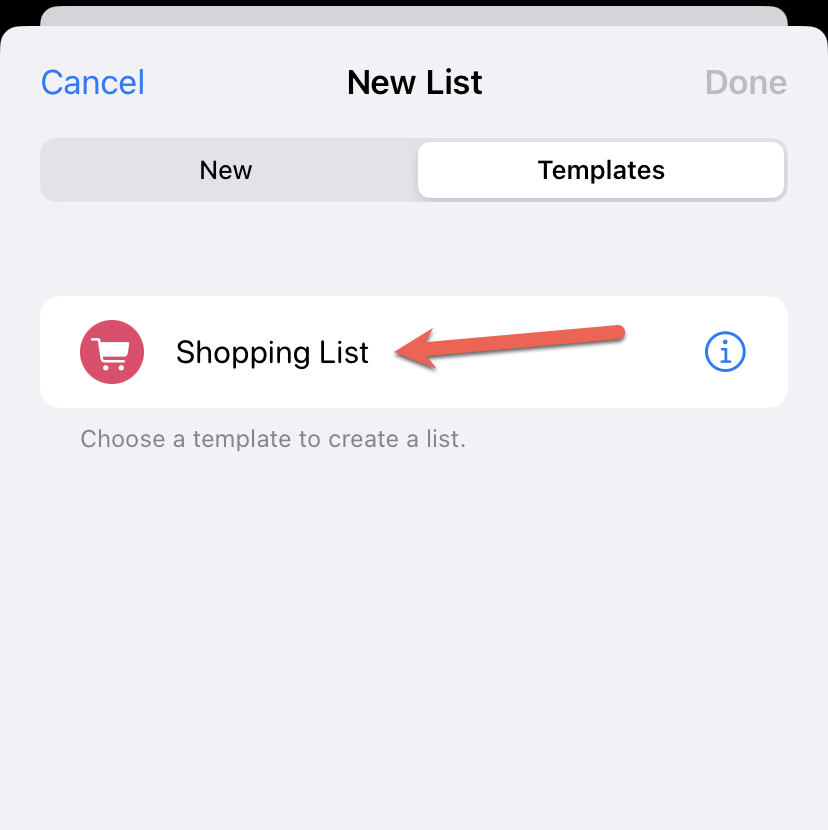
Pojawi się monit o potwierdzenie. Kliknij przycisk „Utwórz”.
I voila! Zostanie utworzona nowa lista przypomnień zawierająca wszystkie elementy z oryginalnej listy użytej do utworzenia szablonu.
Udostępnij i zarządzaj linkiem do utworzonych szablonów
Po utworzeniu szablonu możesz łatwo udostępnić go jednemu ze swoich kontaktów bezpośrednio z aplikacji Przypomnienia.
Po utworzeniu listy na ekranie głównym Przypomnień dotknij przycisku opcji „Więcej” w prawym górnym rogu, aby kontynuować.
Następnie dotknij opcji „Szablony”, aby kontynuować.
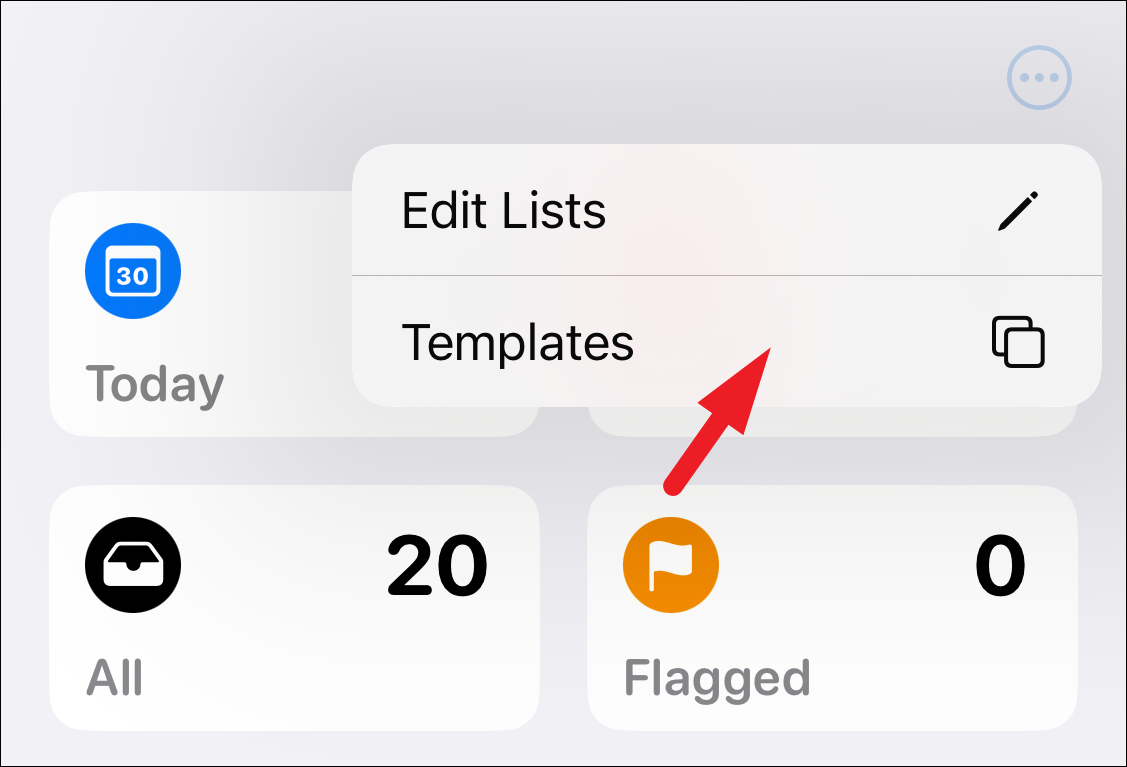
Teraz na stronie „Szablony” dotknij przycisku „i”.
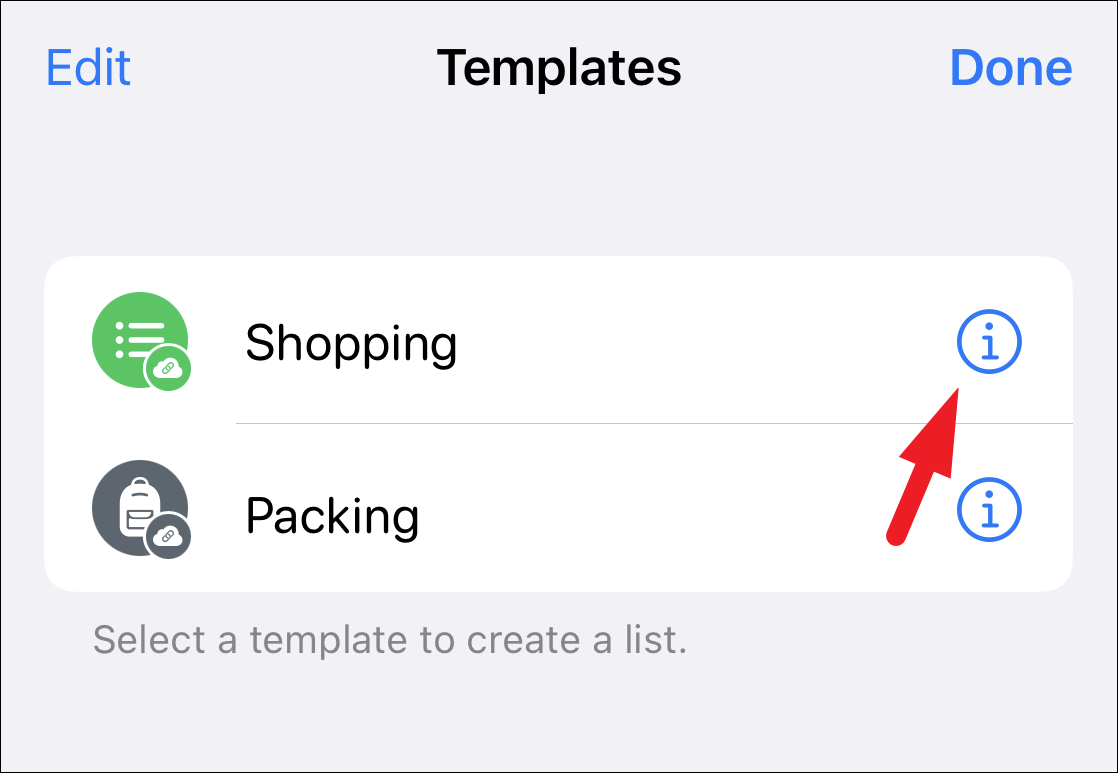
Następnie dotknij opcji „Udostępnij szablon”. Spowoduje to wyświetlenie na ekranie okna nakładki.
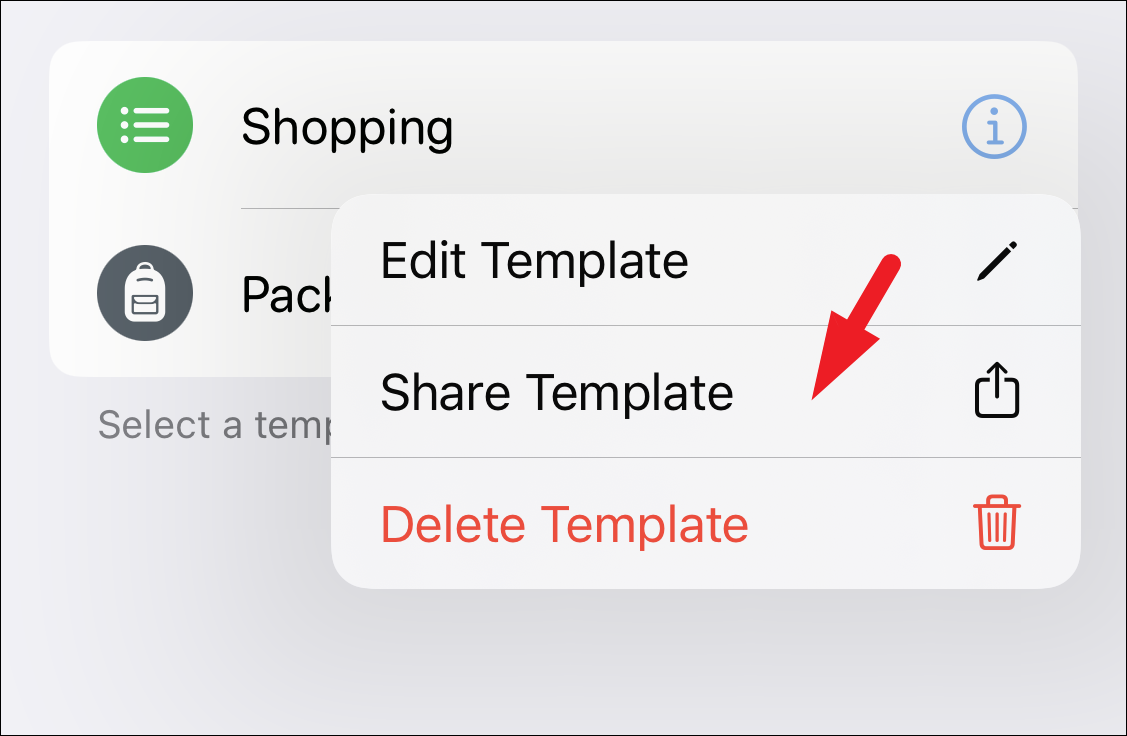
Po tym możesz udostępnić szablon za pomocą preferowaną platformę, po prostu dotykając jej ikony lub wybierając opcję „Kopiuj łącze iCloud”, aby udostępnić link ręcznie.
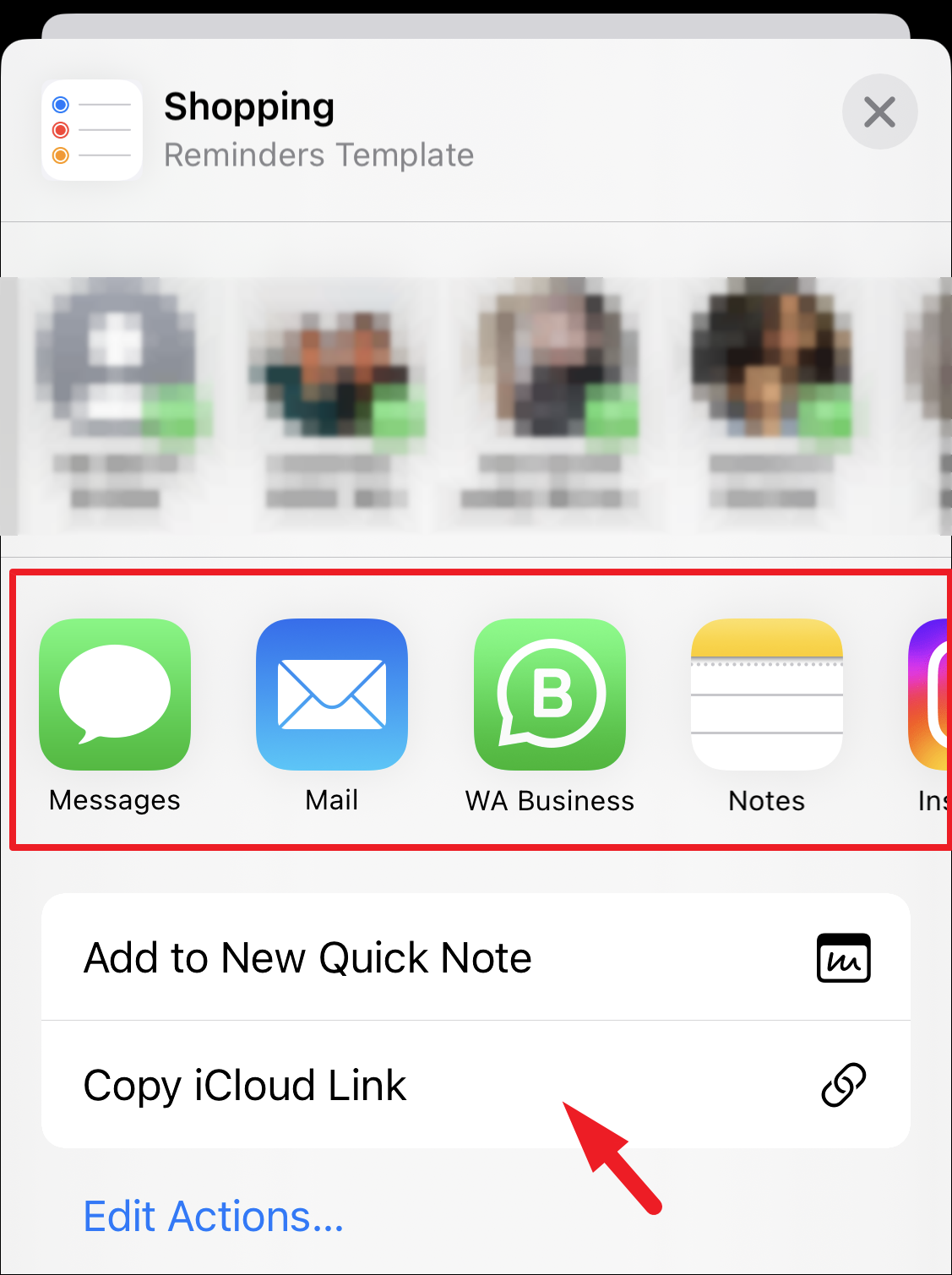
Jeśli w dowolnym momencie po udostępnieniu szablonu chcesz przerwać udostępnianie go, dotknij przycisku „i” na stronie „Szablon” i dotknij „ Zarządzaj łączem”. Następnie dotknij kafelka „Zatrzymaj udostępnianie”.
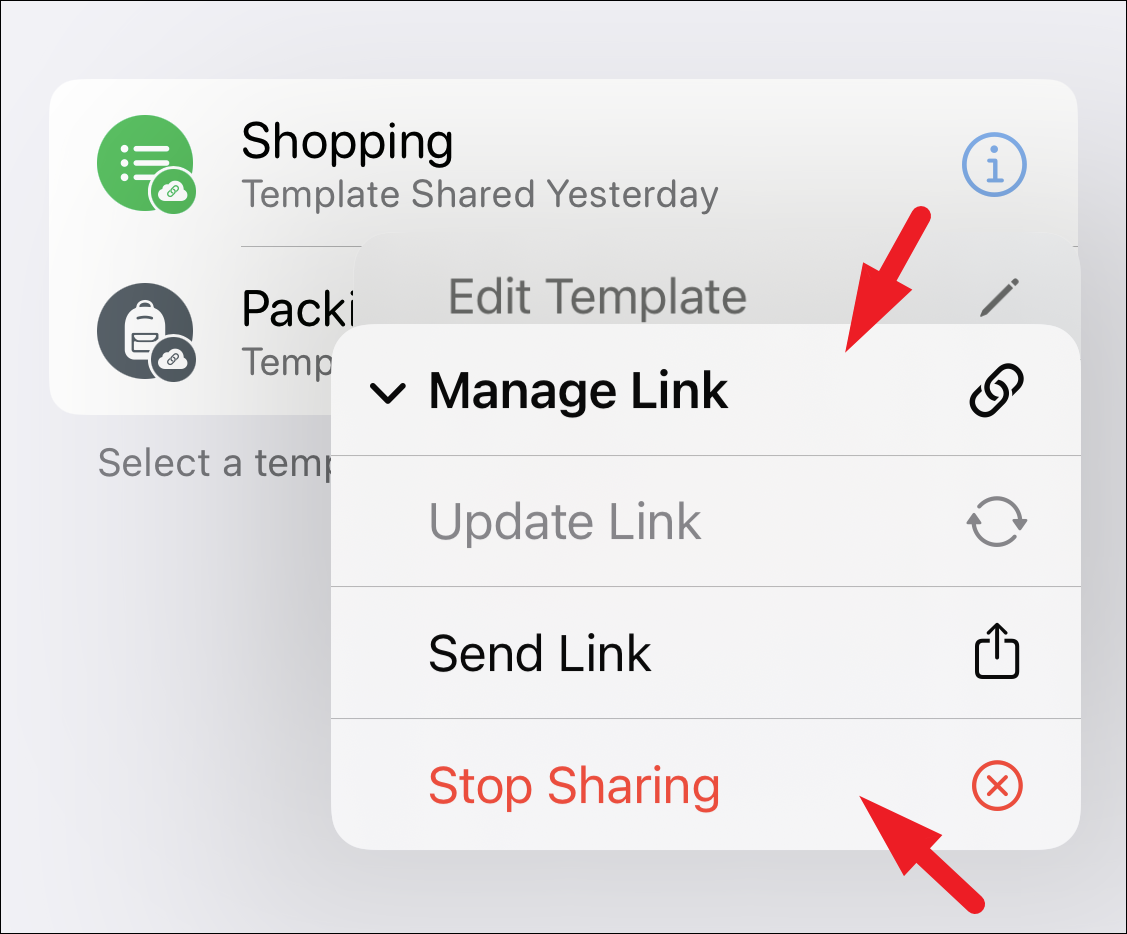
Przypisz przypomnienie do konkretnej osoby z listy udostępnionej
Możesz także przypisać konkretne przypomnienie na udostępnionej liście do jednej z osób, którym udostępniłeś tę listę. Może to być szczególnie przydatne, gdy chcesz podzielić odpowiedzialność za wykonanie zadań między grupę.
Najpierw przejdź do udostępnionej listy z aplikacji Przypomnienie.
Następnie dotknij zadania, które chcesz przypisać konkretnej osobie. Następnie dotknij przycisku „Przypisanie”. Następnie dotknij osoby, której chcesz przypisać zadanie.
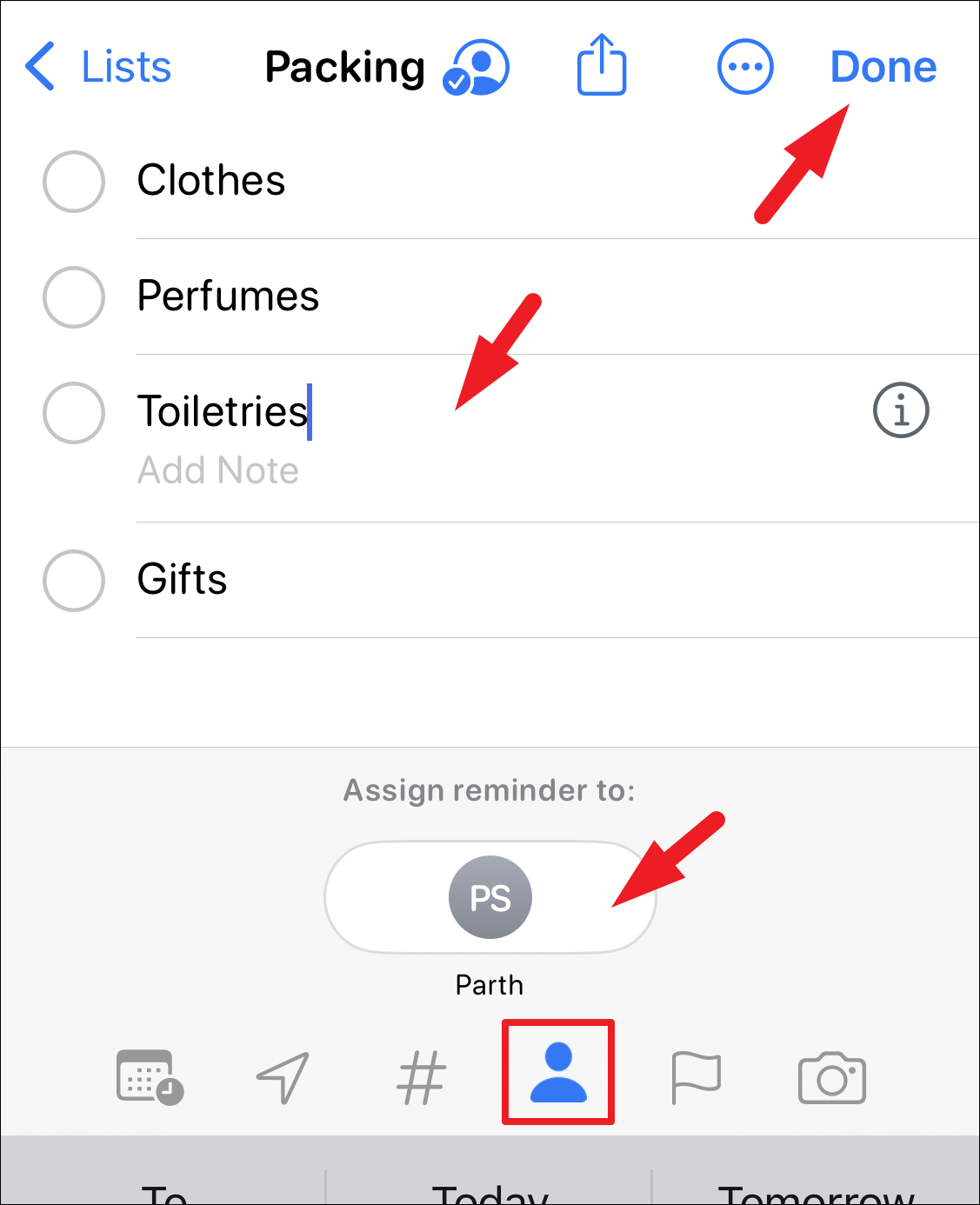
Po przypisaniu zostaniesz w stanie zobaczyć zdjęcie lub inicjały konta osoby tuż obok zadania.
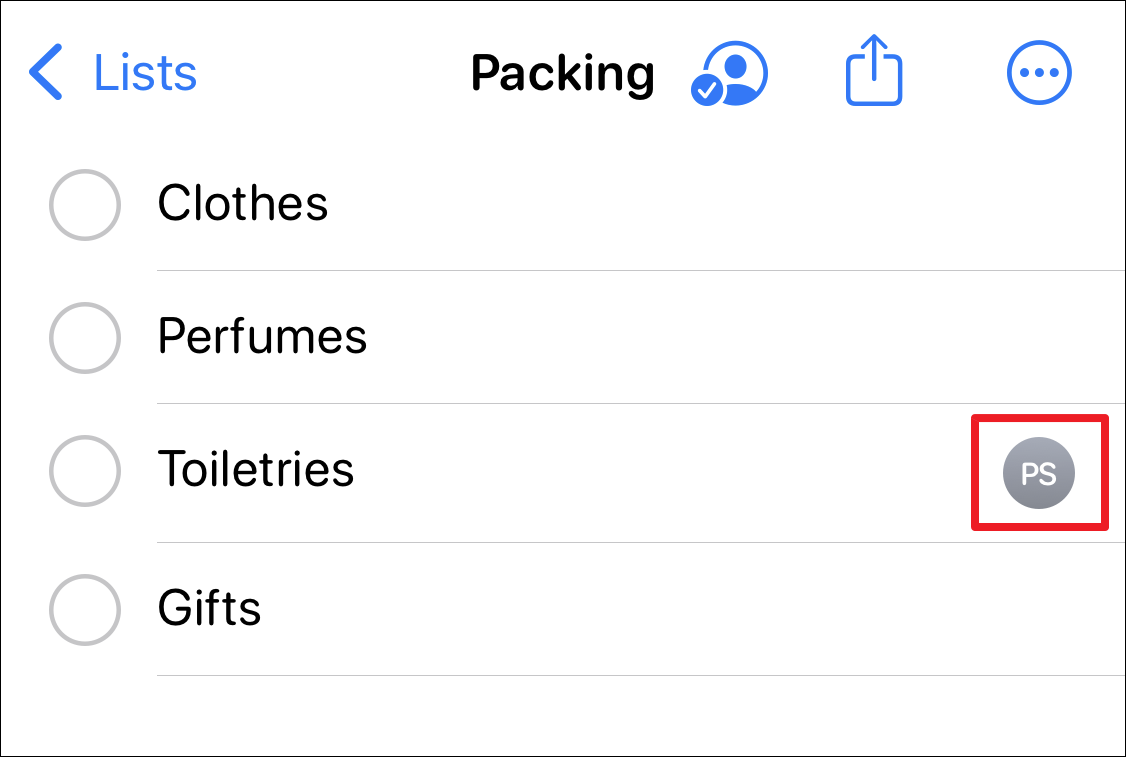
To wszystko, ludzie. Tworzenie szablonów list przypomnień jest tak łatwe, aby można je było ponownie wykorzystać w przyszłości. Lub podziel się nimi z innymi, aby przypomnieć im o rzeczach, które mogą chcieć dostać na następną podróż lub odebrać ubrania z pralni chemicznej. Dopóki używasz iPhone’a z systemem iOS 16 lub nowszym, Twoje urządzenie jest zawsze pod ręką.